日期:2014-11-25 00:00 作者:win7系统官网 来源:http://www.win770.com

一、设置dpi
1、首先使用 win + R 组合快捷键打开运行命令框,然后在打开后面键入:regedit 完成后,点击底部的确定,打开注册表,如图。
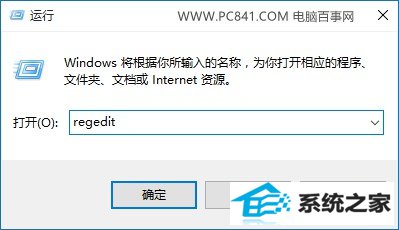
2、然后依次展开注册表键值:HKEY_CURREnT_UsERControl paneldesktop,然后找到“win8dpiscaling”双击打开,然后将数值数据修改为1,如下图。
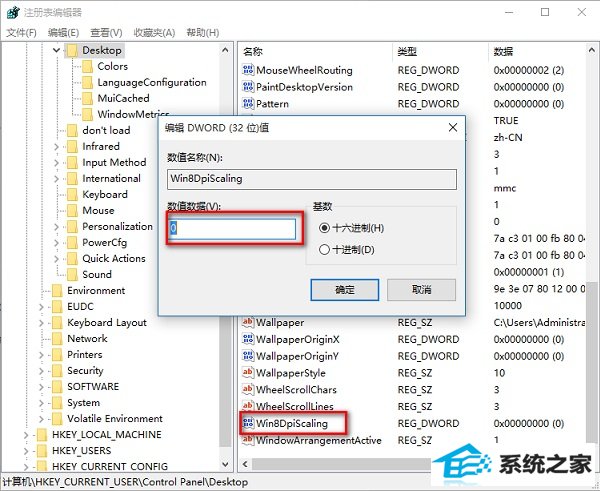
3、然后再找到Logpixels值,将Logpixels修改为所需放大的百分比数值,注意十六进制与十进制的转换(括号内为十进制的放大百分比,括号外为十六进制的放大数值,例如想放大到120%,就填写78):78(120%),7d(125%),96(150%),C8(200%),如图。
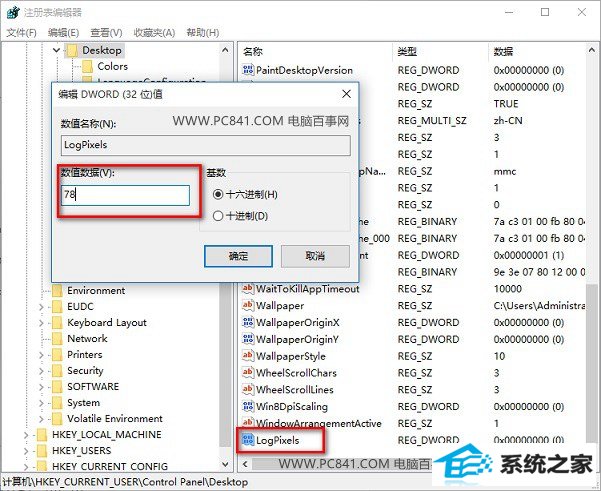
注:如果找不到Logpixels,可以新建一个“dwoRd (32位)值”,命名为Logpixels即可。
4、完成以上操作后,注销或者重启一次电脑,设置就可以生效,至此再去看看win8字体还是否会存在模糊或者发虚现象,如果状态有所调整,但还不是很满意,可以继续调节一下Logpixels百分比值,直到满意为止。
二、调整第三方软件的dpi
如果是下载安装的软件在打开之后出现字体模糊或者发虚的话,可以设置一下兼容性dpi试试,具体操作如下。
1、在桌面发虚的软件上点击鼠标右键,然后在弹出的右键菜单中点击“属性”。
2、在打开的软件属性界面中,切换到“兼容性”选项,然后勾选上“设置”下方的“高dpi设置时禁用显示缩放”,完成后,点击底部的“确定”即可,如图。
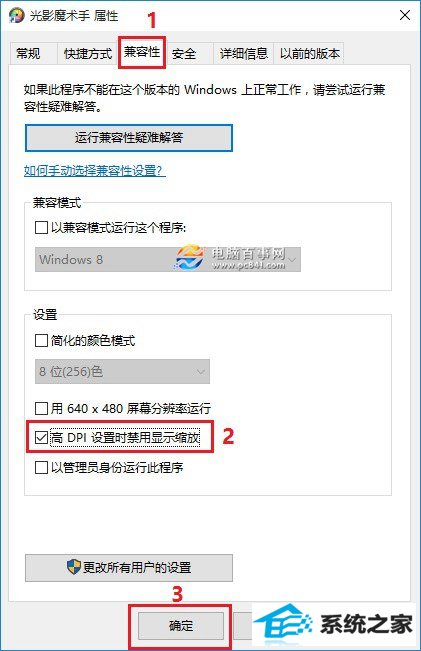
这种设置方法可以解决部分软件应用字体发虚或者模糊具体的设置方法:感兴趣的朋友,不妨试试吧。
栏目推荐: 重装系统win7 如何关闭win10自动更新 win10官方下载 韩博士装机大师 win8升级win10 xp激活工具 win10专业版激活 云骑士系统
专题推荐: windows7操作系统 鹰王系统 雨林木风os 360重装系统 windows8系统 电脑重装系统